說明書 HP PSC 1400 ALL-IN-ONE 使用指南
Lastmanuals提供軟硬體的使用指南,手冊,快速上手指南,技術資訊的分享,儲存,與搜尋 別忘了:總是先閱讀過這份使用指南後,再去買它!!!
如果這份文件符合您所要尋找的使用指南, 說明書或使用手冊,特色說明,與圖解,請下載它. Lastmanuals讓您快速和容易的使用這份HP PSC 1400 ALL-IN-ONE產品使用手冊 我們希望HP PSC 1400 ALL-IN-ONE的使用手冊能對您有幫助
Lastmanuals幫助您下載此使用指南HP PSC 1400 ALL-IN-ONE

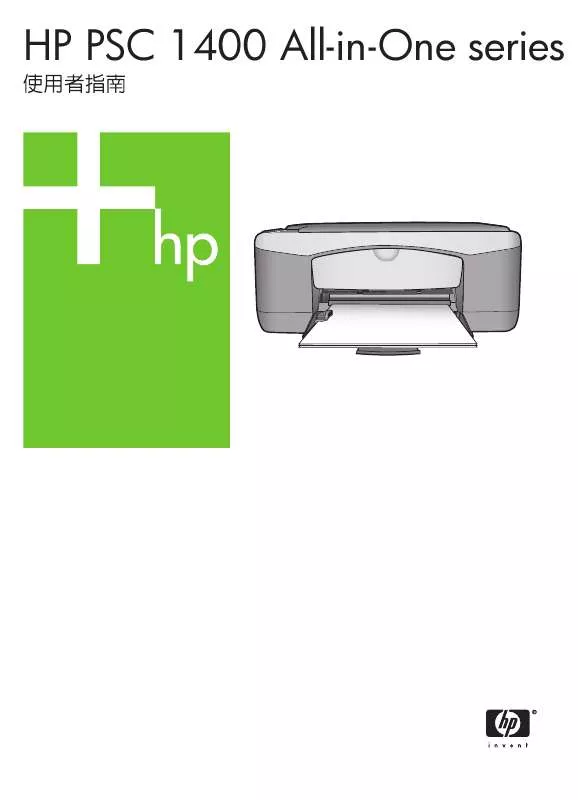
您也可以下載以下與您要搜尋的產品相關的手冊
 HP PSC 1400 ALL-IN-ONE (3997 ko)
HP PSC 1400 ALL-IN-ONE (3997 ko)
 HP PSC 1400 ALL-IN-ONE SETUP GUIDE (1093 ko)
HP PSC 1400 ALL-IN-ONE SETUP GUIDE (1093 ko)
手冊摘要: 使用說明書 HP PSC 1400 ALL-IN-ONE使用指南
在使用指南中有清楚的使用說明
[. . . ] HP PSC 1400 All-in-One series
法律資訊
© 版權所有 2005 Hewlett-Packard Development Company, L. P. 本文件所含資訊如有變動,恕不另行通 知。 除非著作權法許可,否則未經事前書面 同意,不得逕行複製、改編或翻譯。 Hewlett-Packard Company 對於與本文 件有關、或由於其提供、執行,或由於 使用本文件及其所說明之程式資料所造 成之意外或衍生之損害不負任何責任。 附註:本指南的〈技術資訊〉一章包含 法規資訊。 安全資訊 警告 為防範火災或電擊,請勿將本產 品暴露於雨水或任何潮濕處所。 使用本產品時,請務必遵守基本安全預 防措施,以降低遭受火災或電擊受傷的 危險。 警告 在許多地區複製以下項目為非法行為。 如有疑問,請先與法律代表洽詢。 Adobe® 和 Acrobat 標誌® 為 Adobe Systems Incorporated 的商標。 部分版權所有 © 1989-2004 Palomar Software Inc. HP PSC 1400 All-in-One series 包含 Palomar Software, Inc. www. palomar. com 授權的印表機驅動 程式技術。 Windows®、Windows NT®、Windows Me®、Windows XP® 和 Windows 2000® 都是 Microsoft Corporation 在美 國的註冊商標。 Intel® 和 Pentium® 是 Intel Corporation 與其附屬公司在美國和其 他國家/地區的註冊商標。 Energy Star® 和 Energy Star 標誌® 是 美國環境保護局在美國的註冊商標。 出版編號:Q7286-90188 第一版:2005 年 3 月 注意 HP 產品與服務的保固範圍,僅限於產 品與服務隨附的保固聲明中所提供的保 固項目。此處任何內容均不應解釋為額 外的保固。HP 對於本文件在技術上或 編輯上所含的錯誤或疏漏不負任何責 任。 ● 政府證照或文件: – – – – ● 護照 移民文件 徵兵文件 識別證、身份證或身份識別 佩章 郵票 糧票 1. [. . . ] 在「HP Instant Share」標籤的「服務」區域中,按一下服務的連結或圖 示,來傳送掃瞄的影像。 5. 從「HP Instant Share 電子郵件」服務,您可以進行下列操作: – 傳送附有相片縮圖影像的電子郵件,透過網際網路檢視、列印和儲存 這些相片。 – 開啟並維護電子郵件通訊錄。按一下「通訊錄」,使用 HP Instant Share 註冊,然後建立 HP Passport 帳戶。 – 將電子郵件傳送至多個地址。按一下相關連結。 – 傳送影像集至親友的連網裝置。在「電子郵件地址」方塊中,輸入收 件方指定給此裝置的名稱,並接著輸入 @send. hp. com;您將會被提 示以 HP Passport「使用者 id」和「密碼」登入 HP Instant Share。 附註 如果之前尚未設定 HP Instant Share,請按一下「用 HP Passport 簽名」畫面上的「我需要 HP Passport 帳戶」。
使用 HP Instant Share 用戶端應用程式軟體傳送影像 (Mac)
使用 HP Instant Share
1. 在 Dock 中選擇「HP Image Zone」圖示。 桌面上即開啟「HP Image Zone」。 2. 在「HP Image Zone」中,按一下視窗頂部的「Services」(服務) 按鈕。 「HP Image Zone」的下方即顯示應用程式清單。 3. 在「HP Image Zone」下方的應用程式清單中選擇「HP Instant Share」。 電腦上即開啟「HP Instant Share」用戶端應用程式軟體。 4. 使用「+」按鈕將影像新增到視窗中,或使用「-」按鈕移除影像。 5. 確定您要共享的影像顯示在「HP Instant Share」視窗中。 6. 按一下「繼續」並按照螢幕上的指示操作。 7. 從 HP Instant Share 服務清單中選擇要用來傳送掃瞄影像的服務,並按照 螢幕上的指示操作。 8. 從「HP Instant Share E-mail」(HP Instant Share 電子郵件) 服務,您可以 進行下列操作: – 傳送附有相片縮圖影像的電子郵件,以便透過網際網路檢視、列印和 儲存這些相片。 – 開啟並維護電子郵件通訊錄。按一下「Address Book」(通訊錄),使用 HP Instant Share 註冊,然後建立 HP Passport 帳戶。 – 將電子郵件傳送至多個地址。按一下相關連結。 – 傳送影像集至親友的連網裝置。在「E-mail address」(電子郵件地址) 方塊中,輸入收件方指定給此裝置的名稱,並接著輸入
24
HP PSC 1400 All-in-One series
@send. hp. com;您將會被提示以 HP Passport「userid」(使用者 id) 和「password」(密碼) 登入 HP Instant Share。 附註 如果之前尚未設定 HP Instant Share,請按一下「Sign in with HP Passport」(用 HP Passport 簽名) 畫面上的「I need an HP Passport account」(我需要 HP Passport 帳戶)。
使用 HP Instant Share
使用者指南
25
第6章
使用 HP Instant Share
26
HP PSC 1400 All-in-One series
7
訂購耗材
您可以在 HP 網站線上訂購建議的 HP 紙張類型和列印墨匣。 ● 訂購紙張、投影片或其他媒體 ● 訂購列印墨匣 ● 訂購其他耗材
訂購紙張、投影片或其他媒體
若要訂購 HP 高級紙、HP 特級相紙或 HP 高級噴墨投影片等媒體,請至 www. hp. com。如果出現提示,請選擇您所在的國家/地區,並依照提示選擇您 的產品,然後按一下頁面上的一個購物連結。
訂購列印墨匣
列印墨匣重新訂購編號依國家/地區而異。如果本指南中列出的重新訂購編號與 目前安裝在 HP All-in-One 中的列印墨匣編號不相符,請按照與已安裝墨匣相 同的編號來訂購新的列印墨匣。您的 HP All-in-One 支援以下列印墨匣。 列印墨匣 HP 黑色列印墨匣 HP 三色列印墨匣 HP 重新訂購編號 #21 黑色列印墨匣 #22 彩色列印墨匣
您也可以透過下列方式,找到本裝置所支援的列印墨匣重新訂購編號: ● 對於 Windows 使用者:在「HP 解決方案中心」或「HP Image Zone」 中,按一下「設定」,指向「列印設定」,然後按一下「印表機工具 箱」。按一下「估計的墨水存量」標籤,然後按一下「列印墨水匣訂購資 訊」。 ● 對於 Mac 使用者:在「HP Image Zone」中,選擇「Settings」(設定),選 擇「Maintain Printer」(維護印表機),出現提示時選擇您的 HP All-inOne,然後按一下「Utilities」(公用程式)。從快顯功能表中選擇 「Supplies」(耗材)。 您也可以聯絡當地的 HP 經銷商或到網站 www. hp. com/support,以確認您所在 國家/地區的正確列印墨匣重新訂購編號。
訂購耗材
訂購其他耗材
若要訂購其他耗材,例如 HP All-in-One 軟體、《使用者指南》、《安裝指 南》或其他可由客戶自行更換的零件,請撥打下列適當的電話號碼: ● 美國或加拿大的客戶,請撥 1-800-474-6836 (1-800-HP invent)。 ● 歐洲地區的客戶,請撥 +49 180 5 290220 (德國) 或 +44 870 606 9081 (英 國)。
使用者指南
27
第7章
若要在其他國家/地區訂購 HP All-in-One 軟體,請撥打您所在國家/地區的電 話。以下為本指南印製時的最新電話號碼。如需最新的訂購電話號碼清單,請 至 www. hp. com。若出現提示,請選擇您所在的國家/地區,然後按一下「聯絡 HP」,取得電洽技術支援之資訊。 國家/地區 亞太地區 (日本除外) 奧地利 歐洲 紐西蘭 南非 美國和加拿大 訂購電話 65 272 5300 131047 +49 180 5 290220 (德國) +44 870 606 9081 (英國) 0800 441 147 +27 (0)11 8061030 1-800-HP-INVENT (1-800-474-6836)
訂購耗材
28
HP PSC 1400 All-in-One series
8
維護 HP All-in-One
HP All-in-One 並不需要經常維護。有時您可能需要清潔玻璃板和蓋板背面的灰塵,確保 影印和掃瞄效果清晰。有時您也需要更換、校正或清潔列印墨匣。本章提供如何讓 HP All-in-One 保持最佳工作狀況的說明。請根據需要執行簡單的維護程序。
清潔 HP All-in-One
玻璃板或蓋板背面的指紋、污點、毛髮和其他髒污會降低性能,並影響如「縮放到頁 面」等功能的準確性。為確保影印和掃瞄效果清晰,您可能需要清潔玻璃板和蓋板背 面;此外也可能需要清除 HP All-in-One 外殼上的灰塵。 清潔玻璃板 1. 關掉 HP All-in-One,拔下電源線,然後掀開蓋板。 2. 用柔軟的布料或海棉稍微沾一些非刺激性的玻璃清潔液。 警告 請勿在掃瞄器的玻璃上使用研磨劑、丙酮、苯或四氯化碳清潔劑;否 則會損壞玻璃板。不要把液體直接傾倒或噴灑在玻璃板上;液體可能會滲到 玻璃板下面,因而損壞裝置。 3. 用軟皮抹布或膜質海綿將玻璃板擦乾,以免留下痕跡。
清潔蓋板背面 1. 關掉 HP All-in-One,拔下電源線,然後掀開蓋板。 2. 用柔軟的布料或海綿稍微沾上一些肥皂與溫水,輕輕地清潔白色文件背板。請勿用 力擦洗。 3. 使用軟皮抹布或是柔軟的布料來擦乾玻璃板。 注意 請勿使用紙張來擦抹,因為它們可能會刮傷背板。 4. 如果需要深層清潔,請使用酒精重複上述步驟,然後用一塊濕布將酒精徹底擦拭乾 淨。 注意 請小心不要在玻璃板或 HP All-in-One 的上漆部分使用酒精,因為這 樣會損壞裝置。 清潔外殼 使用軟布或微濕海棉來擦掉機殼上的灰塵、污點以及污跡。HP All-in-One 的內部不需要 清潔。不要使用任何液體清潔控制台和 HP All-in-One 的內部。 注意 為避免損壞 HP All-in-One 上漆的零件,請不要在控制台、蓋板或裝置其 他上漆部分使用酒精或含有酒精的清潔產品。
維護 HP All-in-One
檢查估計的墨水存量
您可以輕鬆地檢查墨水供應存量,以決定需要多久更換列印墨匣。墨水存量可顯示列印 墨匣中估計的剩餘墨水量。 提示 您也可以列印自我測試報告,以了解是否需要更換列印墨匣。如需詳細資 訊,請參閱列印自我測試報告。
使用者指南
29
第8章 從「HP 解決方案中心」檢查墨水存量 (Windows)
1. 2.
在「HP 解決方案中心」中,按一下「設定」,指向「列印設定」,然後按一下 「印表機工具箱」。 按一下「估計的墨水存量」標籤。 顯示列印墨匣的估計墨水存量。 在「HP Image Zone」中,選擇「Settings」(設定),然後選擇「Maintain Printer」 (維護印表機)。 如果出現「Select Printer」(選擇印表機) 對話方塊,請選擇您的 HP All-in-One,然 後按一下「Utilities」(工具程式)。 從快顯功能選項選擇「Ink Level」(墨水存量)。 顯示列印墨匣的估計墨水存量。
從「HP Image Zone」軟體檢查墨水存量 (Mac)
1. 3.
列印自我測試報告
如果您在列印時遇到問題,請在更換列印墨匣之前,先列印一份自我測試報告。 1. 將未使用過的整頁大小普通白紙放入紙匣中。 2. 按住「取消」按鈕,然後按「開始影印,彩色」按鈕。
3.
確認測試型樣平整並顯示完整格線。 – 如果測試型樣中有很多斷裂的線條,可能是噴嘴有問題。您可能需要清潔列印 墨匣。如需詳細資訊,請參閱清潔列印墨匣。 – 如果黑色線條有遺漏、褪色、條紋或顯示多條線,可能是右槽中的黑色列印墨 匣有問題。 – 如果彩色線條中的任何一條遺失、褪色、有條紋或顯示多條線,可能是左槽中 的三色列印墨匣有問題。 斑紋代表噴嘴堵塞或觸點不乾淨。您可能需要清潔列印墨匣。如需詳細資訊,請參 閱清潔列印墨匣。請勿使用酒精清潔。 附註 有關正常和故障列印墨匣的測試型樣、彩色線條和色塊之範例,請參閱軟 體隨附的螢幕「HP Image Zone 說明」。
維護 HP All-in-One
使用列印墨匣
為確保 HP All-in-One 有最佳的列印品質,您需要進行一些簡單的維護步驟。如果「檢 查列印墨匣」燈號亮起,則您也可能需要檢查列印墨匣。 更換列印墨匣 列印墨匣的墨水存量不足時,需要更換列印墨匣。請在備妥替換用的列印墨匣之後,再 取出空墨匣。當您看到褪色文字或遇到與列印墨匣有關的列印品質問題時,也需要更換 列印墨匣。有關從「HP 解決方案中心」或「HP Image Zone」檢查墨水存量的詳細資 訊,請參閱檢查估計的墨水存量。
30
HP PSC 1400 All-in-One series
若想知道您的 HP All-in-One 所支援所有列印墨匣的訂購編號,請參閱訂購列印墨匣。 若要訂購 HP All-in-One 的列印墨匣,請至 www. hp. com。
❑ 確認 HP All-in-One 已開啟並已載入紙張。
注意 當您放下列印滑動架活動檔門以便 取出墨匣更換的時候,HP All-in-One 必須 是開啟的。當您試著取出列印墨匣時,若 該墨匣沒有牢固的固定在中間,可能會損 壞 HP All-in-One。
❑ 放下列印滑動架活動檔門。 ❑ 輕輕壓下並鬆開列印墨匣,朝您自己的方 向將墨匣拉出。
附註 HP 噴墨耗材回收計劃 (HP Inkjet Supplies Recycling Program) 適用許多國 家/地區,您可免費回收用過的列印墨匣。 如需詳細資訊,請至下列網站: www. hp. com/hpinfo/globalcitizenship/ environment/recycle/inkjet. html
1 2 三色列印墨匣插槽 黑色列印墨匣插槽
❑ 從包裝中拿出新列印墨匣,然後拉粉紅色 的標籤輕輕地撕下膠帶;請注意只能接觸 黑色塑膠的部分。
注意 請勿觸摸銅色接點或墨水噴嘴。觸摸這 些零件會導致噴嘴阻塞、不噴墨水和電路連接 不良。
1 2 3
注意 請勿觸摸銅色接點 粉紅色拉啟式標籤膠帶 (安裝前必須先移除) 注意 請勿觸摸膠帶下的墨水噴嘴。
❑ 以些微角度向前將新的列印墨匣滑入空的 插槽。用拇指將列印墨匣往前推,直到卡 住定位。 ❑ 蓋上列印滑動架活動檔門。
維護 HP All-in-One
使用者指南
31
第8章 (續)
將會列印一份校正頁。 ❑ 將校正頁放在玻璃板的左前方角落,頁面 上方向左,然後按「掃瞄」按鈕。
附註 如果您取出再重新安裝同一個列印墨 匣,則 HP All-in-One 將不會校正列印墨匣。 校正列印墨匣 每次當您安裝或更換列印墨匣時,HP All-in-One 都會校正墨匣。您也可以隨時從電腦上 的「HP Image Zone」軟體校正列印墨匣。校正列印墨匣可以確保高品質的輸出。 附註 如果您取出再重新安裝同一個列印墨匣,則 HP All-in-One 將不會校正列 印墨匣。HP All-in-One 會記住該列印墨匣的校正值,所以您不需要重新校正列 印墨匣。 如果在校正列印墨匣時,於紙匣中載入彩色紙張,則校正作業會失敗。請在紙匣 中載入未使用過的普通白紙,然後再校正一次。 如果校正再次失敗,可能是感應器或列印墨匣損壞。請聯絡 HP 支援。請至: www. hp. com/support。若出現提示,請選擇您所在的國家/地區,然後按「聯絡 HP」,取得電洽技術支援之資訊。 掃瞄
1. 3.
確定紙匣中已載入未使用過的 letter 或 A4 普通白紙。 HP All-in-One 即列印墨匣校正頁。 將列印墨匣校正頁放置在玻璃板的左前方角落,頁面上方向左。 按「掃瞄」按鈕。 HP All-in-One 即校正列印墨匣。回收或丟棄列印墨匣校正頁。
維護 HP All-in-One
清潔列印墨匣 當自我測試報告的任何彩色列中出現條紋或白線時,請使用「HP Image Zone」軟體的 這項功能。若非必要,請勿清潔列印墨匣,因為這會浪費墨水並縮短列印墨匣的壽命。 如果在清潔列印墨匣之後,影印或列印品質仍然很差,請先嘗試清潔墨匣上的接點,如 果不行再更換有問題的墨匣。有關清潔列印墨匣接點的詳細資訊,請參閱清潔列印墨匣 接點或墨水噴嘴周圍區域。有關更換列印墨匣的詳細資訊,請參閱更換列印墨匣。 清潔列印墨匣接點或墨水噴嘴周圍區域 當您已經清潔並重新插入列印墨匣之後,如果「檢查列印墨匣」燈號仍然亮起,則可能 需要清潔列印墨匣接點。 如果列印頁面上的墨水有條紋或污跡,可能是列印墨匣有髒污狀況。您可以清潔噴嘴周 圍的區域來清除髒污物質。 確定已備妥下列材料: ● 乾棉花棒、沒有棉屑的布料、或任何不會鬆開或是掉纖維的柔軟材質。 ● 蒸餾水、過濾水或瓶裝水 (自來水中可能含有損壞墨匣的雜質 )。
32
HP PSC 1400 All-in-One series
注意 請勿觸摸銅色接點或墨水噴嘴。觸摸這些零件會導致噴嘴阻塞、不噴墨水 和電路連接不良。 1. [. . . ] For more information on ENERGY STAR guidelines, go to the following website: www. energystar. gov 紙張使用 此產品可以使用符合 DIN 19309 標準的再生紙張。 塑膠 重量超過 25 公克的塑膠零件,均依據國際標準註有記號,可以在將來產品報廢後,在 回收時協助辨別塑膠零件。 原料安全性資料 如需參閱原料安全性說明書 (MSDS),請造訪 HP 網站: www. hp. com/go/msds 無法上網的客戶,請洽詢當地的 HP 客戶貼心服務中心。 資源回收方案 HP 在許多國家/地區提供愈來愈多的回收和再生活動,並和全球許多最大的電子器材回 收中心共同合作。HP 也翻修並轉售許多其最暢銷的產品,以節省資源。
使用者指南
53
第 11 章
本 HP 產品包含了下列在產品報廢時需要特殊處理的物質: ● 掃瞄器的螢光燈中包含的水銀 (< 2 mg) ● 焊料中的鉛 (自 2006 年 7 月 1 日起,根據 European Union Directive 2002/95/ EC,所有新製造的產品都包含無鉛焊料及元件)。 HP 噴墨耗材回收計畫 HP 致力於環境保護活動。HP 噴墨耗材回收計劃 (HP Inkjet Supplies Recycling Program) 適用許多國家/地區,您可免費回收用過的列印墨匣。如需詳細資訊,請至下 列網站: www. hp. com/hpinfo/globalcitizenship/environment/recycle/inkjet. html 歐盟客戶的重要回收資訊 為了保護環境,本產品超過使用年限之後,依法必須加以回收。以下符號表示本產品不 得棄置於一般垃圾桶。請將產品送還離您最近的授權收集地點以供修復/棄置。有關送還 和回收 HP 產品的詳細資訊,請造訪:http://www. hp. com/hpinfo/globalcitizenship/ environment/recycle/index. html。
法規注意事項
技術資訊
HP All-in-One 符合您所在國家/地區法規機構的產品規定。 本節提供 HP All-in-One 法規機型識別號碼的資訊;FCC 法規;以及澳洲和韓國使用者 的個別注意事項。 法規機型識別號碼 為用於法規識別,您的產品具有一個法規機型識別號碼 (Regulatory Model Number)。 本產品的法規機型識別號碼為 SDGOB-0401-02。請勿將法規編號與行銷名稱 (HP PSC 1400 All-in-One series) 或產品編號 (Q5786A) 混淆。 FCC statement The United States Federal Communications Commission (in 47 CFR 15. 105) has specified that the following notice be brought to the attention of users of this product. Declaration of Conformity: This equipment has been tested and found to comply with the limits for a Class B digital device, pursuant to part 15 of the FCC Rules. Operation is subject to the following two conditions: (1) this device may not cause harmful interference, and (2) this device must accept any interference received, including interference that may cause undesired operation. Class B limits are designed to provide reasonable protection against harmful interference in a residential installation. [. . . ]
放棄下載這份使用手冊 HP PSC 1400 ALL-IN-ONE
Lastmanuals提供軟硬體的使用指南,手冊,快速上手指南,技術資訊的分享,儲存,與搜尋
在任何的情況下, Lastmanuals都沒有任何的責任: 如果您所搜尋的文件結果是不存在的,不完整的,不是您的母語的, 或是型號或語言與描述不符. Lastmanuals不提供翻譯的服務
如果您接受這份合約內容, 請在閱讀完此約後,按下“下載這份使用手冊”, 下載HP PSC 1400 ALL-IN-ONE手冊的過程馬上開始.
